
# 模板设置是为小程序商城进行配置商城的展示样式,有多种不同的模板展示,千鸟云商的开发人员也一直在补充各种模板样式
## 模板设置页面需要点击设置按钮进入配置页面,进行配置商城页面图片展示,按钮点击跳转链接等
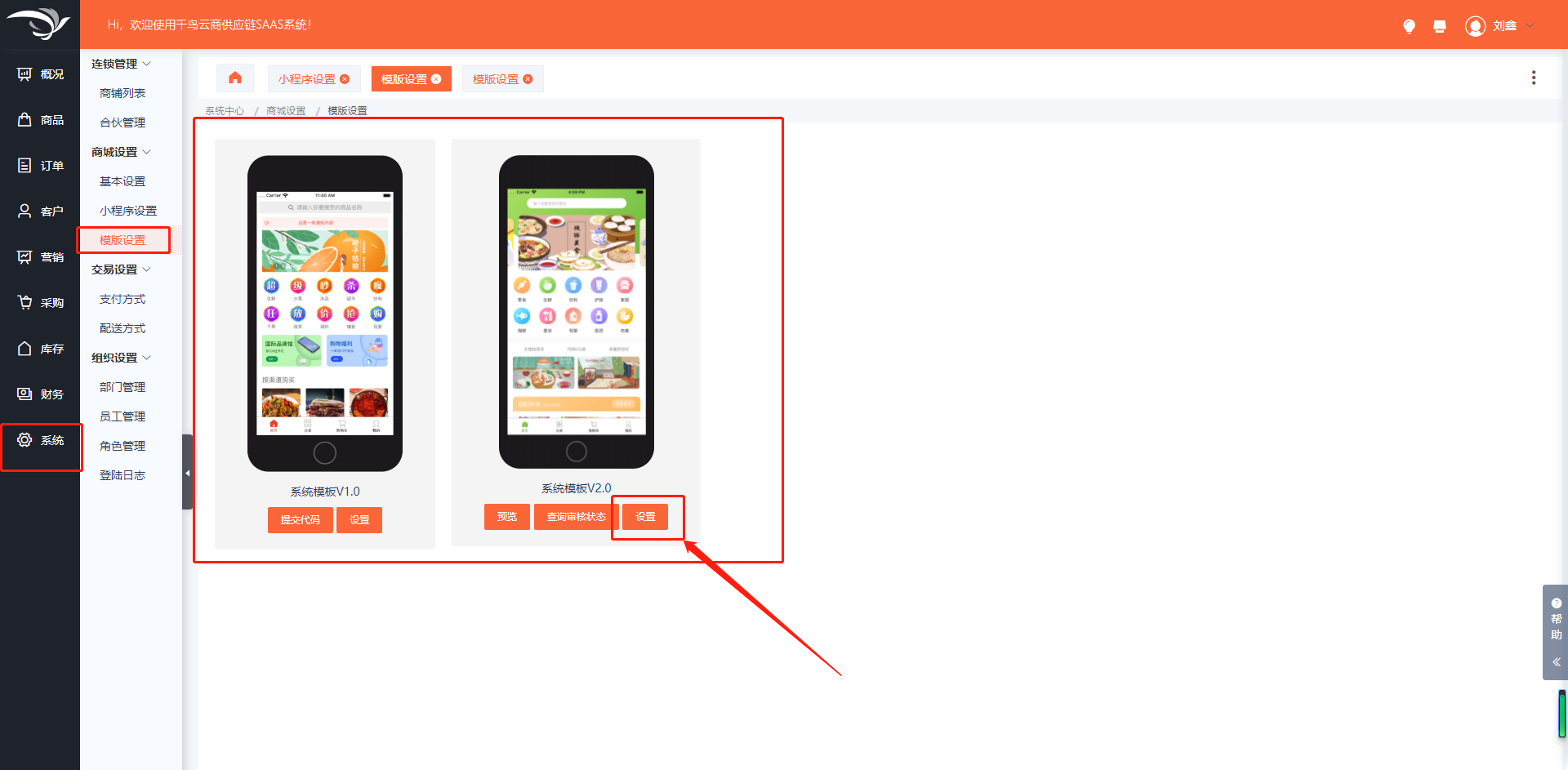
##
## 1.小程序授权-发布
### 点击【小程序授权】按钮进行发布,点击按钮后,页面会打开小程序授权扫码页面,需要微信小程序运营管理者进行微信扫码,然后确认发布操作。
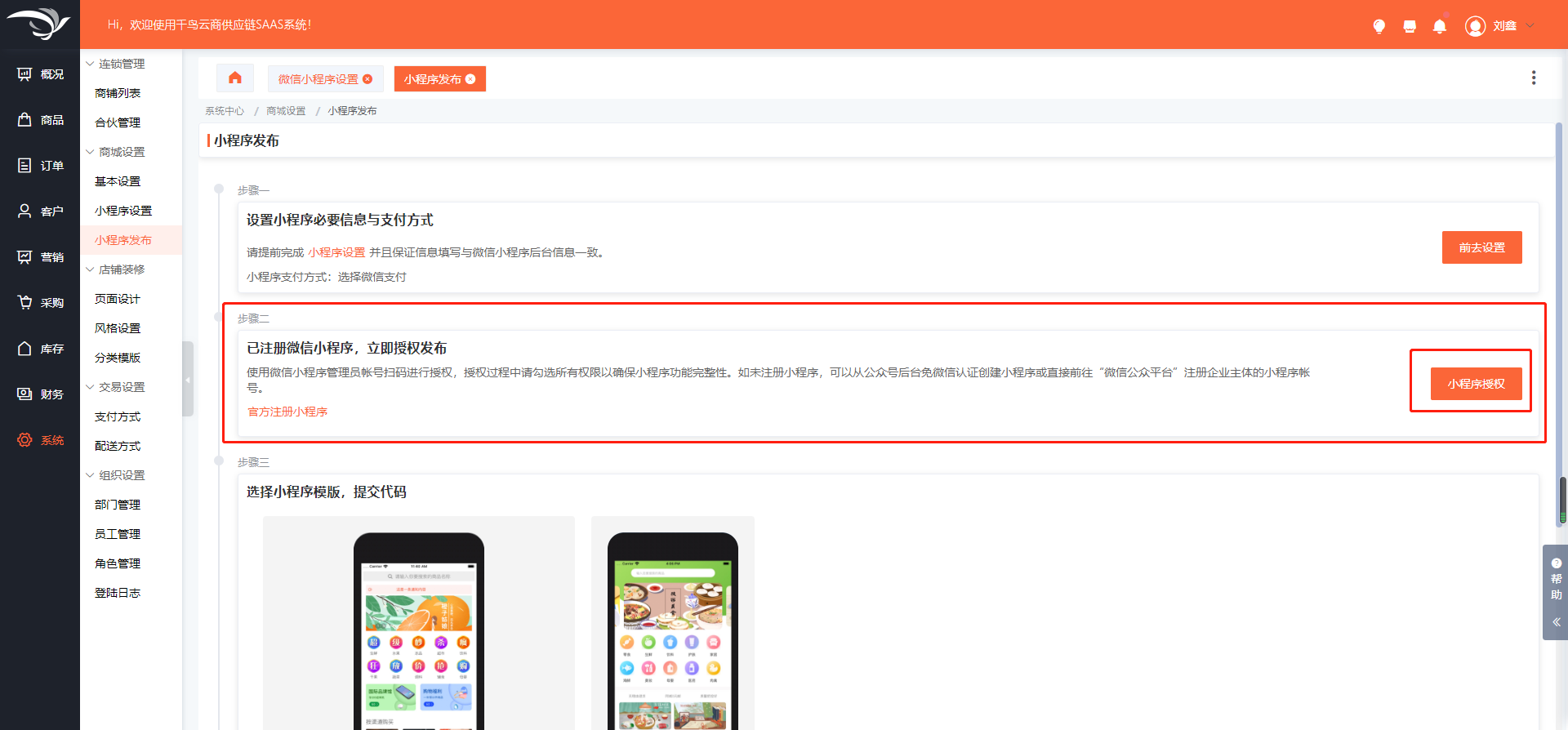
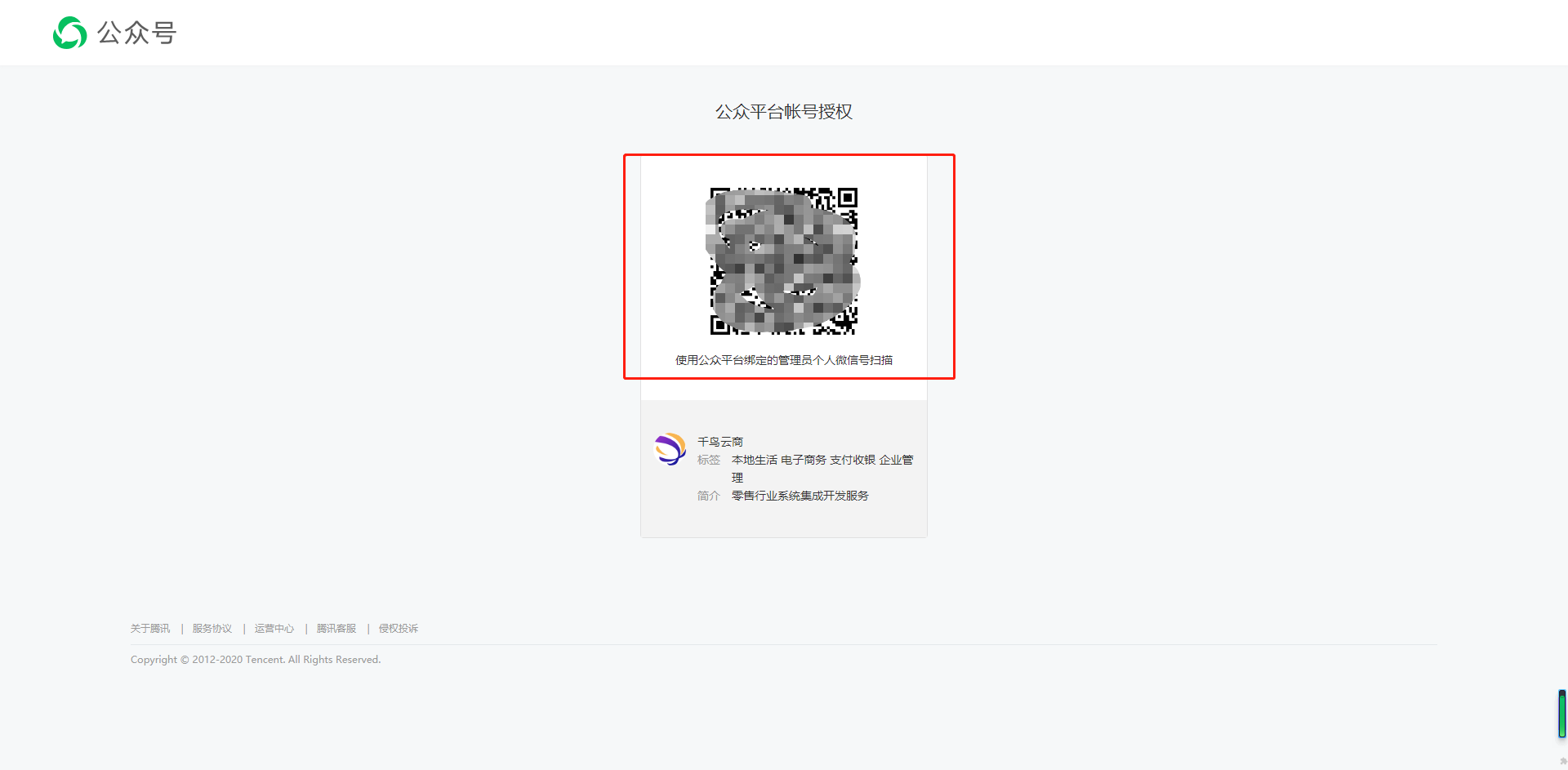
### 发布后就需要进行设置商城的模板了。
# **慎重提示:扫码授权成功后,必须尽快选择好对应的模板进行提交代码。**
## 2.模板配置
### 商城模板中首页展示的每一条都可以进行配置。
### 例如,页面顶部的轮播图片,鼠标点击后,页面右方会出现图片上传的地方,点击链接跳转的地方,需要注意的是,模板中每一个板块配置好之后都需要点击页面中的【是否显示】按钮,然后点击提交按钮,每个板块配置完成后都需要点击提交按钮。
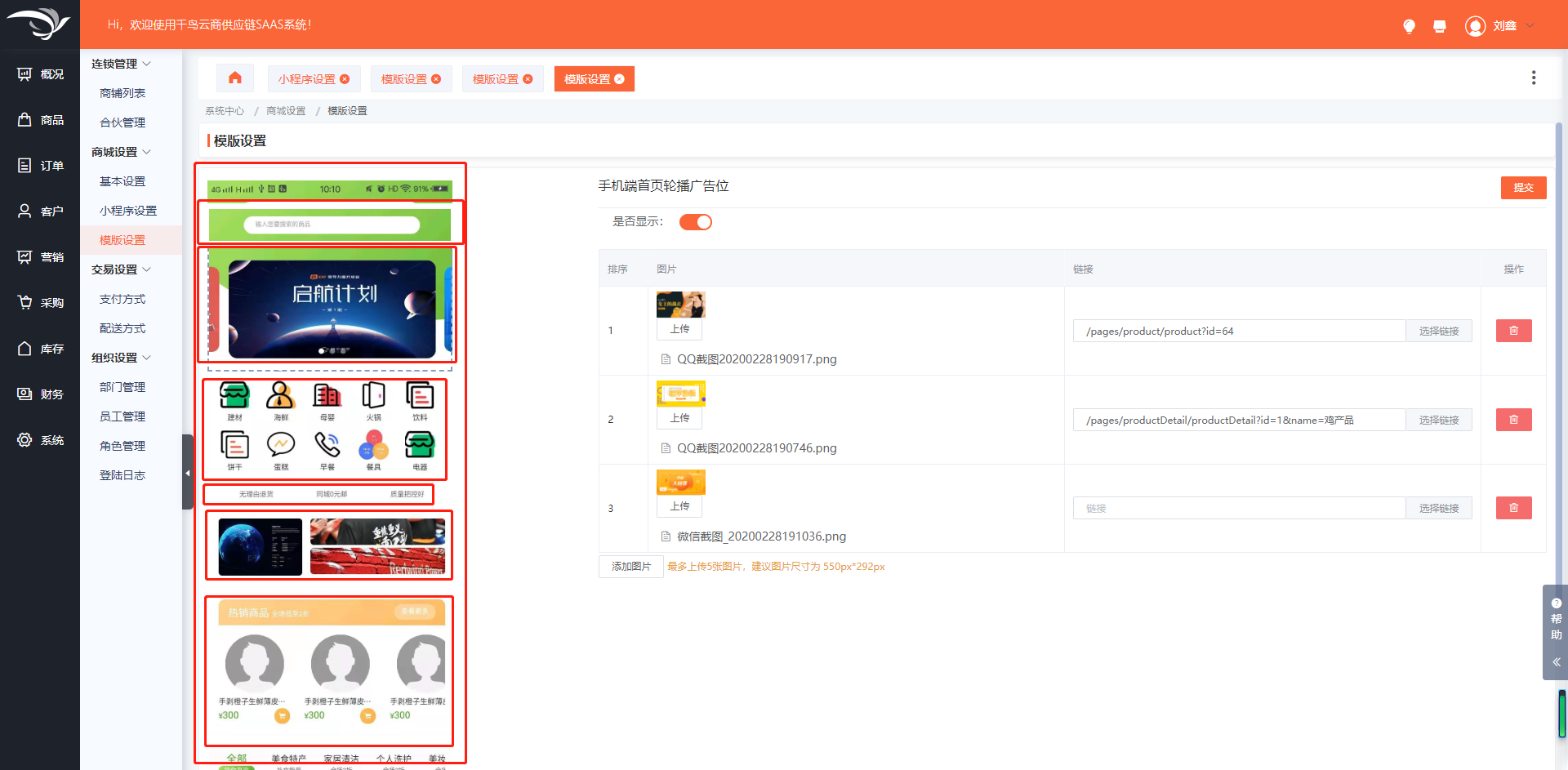
## 3.提交代码
### 提交代码前必须进行授权操作,未进行授权是无法进行提交代码的,点击模板设置页面中模板下方的提交代码按钮,提交之后,模板下方会出现预览按钮,可以用鼠标移动到预览按钮上会出现二维码,用微信扫描二维码就可以打开预览体验版本的商城了,如有其它原因需要重新提交代码时,可点击重新提交代码按钮进行重新提交。
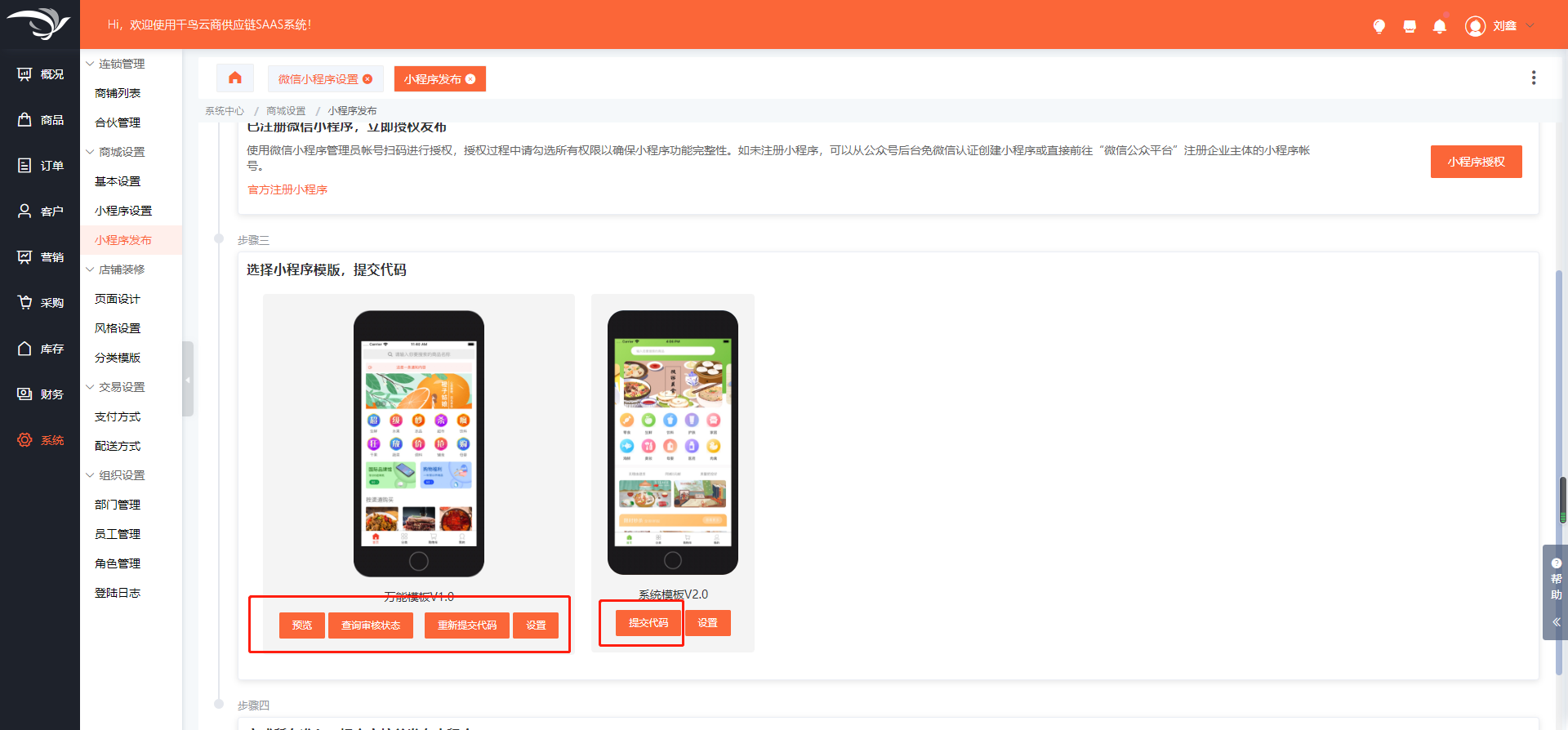
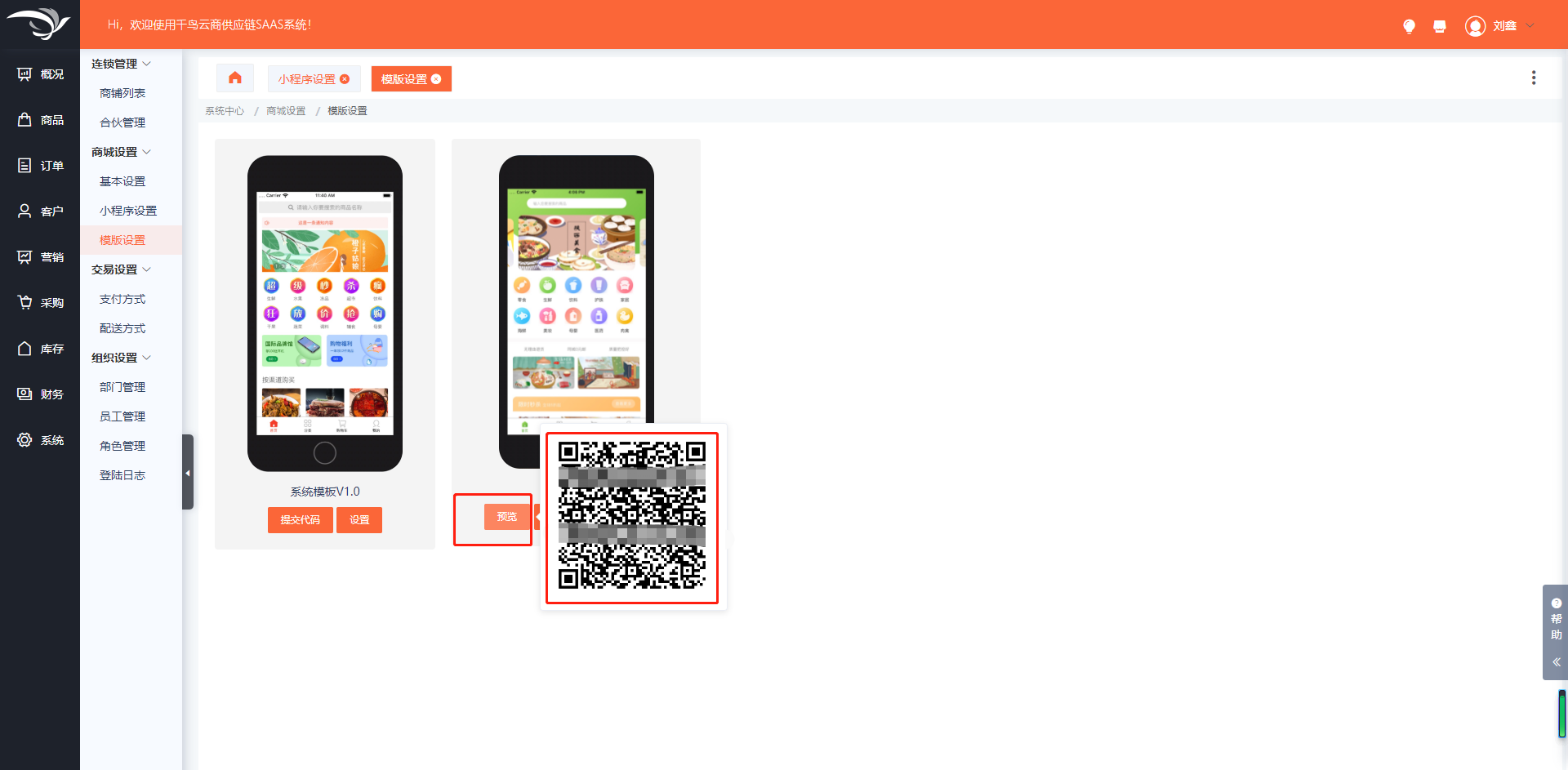
##
## 4.发布小程序
### 在代码提交审核通过之后,可以点击右下角的【发布小程序】按钮进行发布,点击发布之后,用户就可以在微信搜索到商家的小程序商城了。
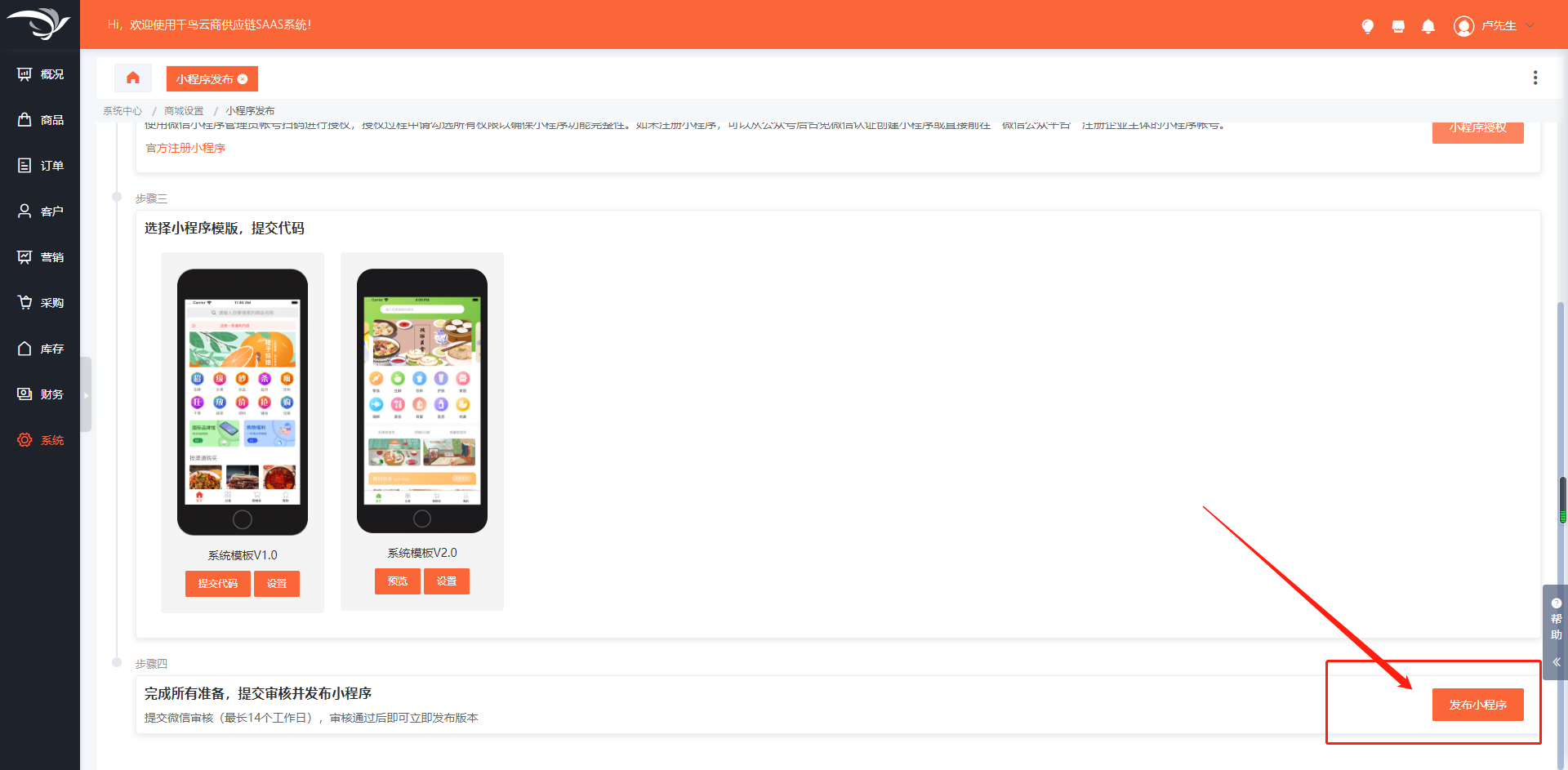
- 千鸟云商概要
- 千鸟云商长图介绍
- 千鸟云商系统演示
- 第一章 基础资料
- 部门创建
- 角色权限
- 员工创建
- 商品管理
- 商品分类
- 商品品牌
- 商品资料
- 供应商管理
- 商品列表
- 销售中
- 已售空
- 仓库中
- 调价
- 价格管理
- 商品调价
- 客户调价
- 客户类型调价
- 计量单位
- 商城设置
- 基本设置
- 小程序设置
- 小程序发布
- 交易设置
- 支付方式
- 配送方式
- 店铺装修
- 页面设计
- 风格设置
- 分类模板
- 第二章 采购系统
- 采购管理
- 采购单
- 采购退货单
- 采购明细
- 采购报表
- 汇总表(商品)
- 汇总表(供应商)
- 汇总表(人员)
- 第三章 库存系统
- 出入库管理
- 出库管理
- 入库管理
- 库存管理
- 库存查询
- 库存流水
- 批次流水
- 保质期查询
- 仓库管理
- 调拨单
- 盘点单
- 仓库管理
- 第四章 订单系统
- 订单管理
- 新订单列表
- 创建订单
- 订单查询
- 自提订单
- 退货单
- 销售报表
- 订单汇总表(商品)
- 订单汇总表(客户)
- 订单汇总表(人员)
- 第五章 财务系统
- 应收管理
- 应收单列表
- 收款单列表
- 客户余额表
- 客户余额明细表
- 应付管理
- 应付单列表
- 付款单列表
- 供应商余额表
- 供应商余额明细表
- 出纳管理
- 资金转账单
- 账户管理
- 账户明细查询
- 财务管理
- 财务类型
- 第六章 客户系统
- 客户管理
- 客户列表
- 客户类型
- 客户查询
- 客户审核
- 未审核
- 第七章 营销系统
- 优惠券
- 优惠券列表
- 发放记录
- 促销管理
- 商品促销
- 第八章 其他相关内容
- 微信公众号注册
- 个体户注册公众平台步骤
- 企业注册公众平台步骤
- 微信公众号认证流程
- 微信认证流程(个体户)
- 微信认证流程(企业)
- 微信小程序注册及认证
- 已认证公众号申请小程序流程
- 千鸟云商VIP全包介绍
- 图片介绍
- 微信开放平台如何绑定小程序
